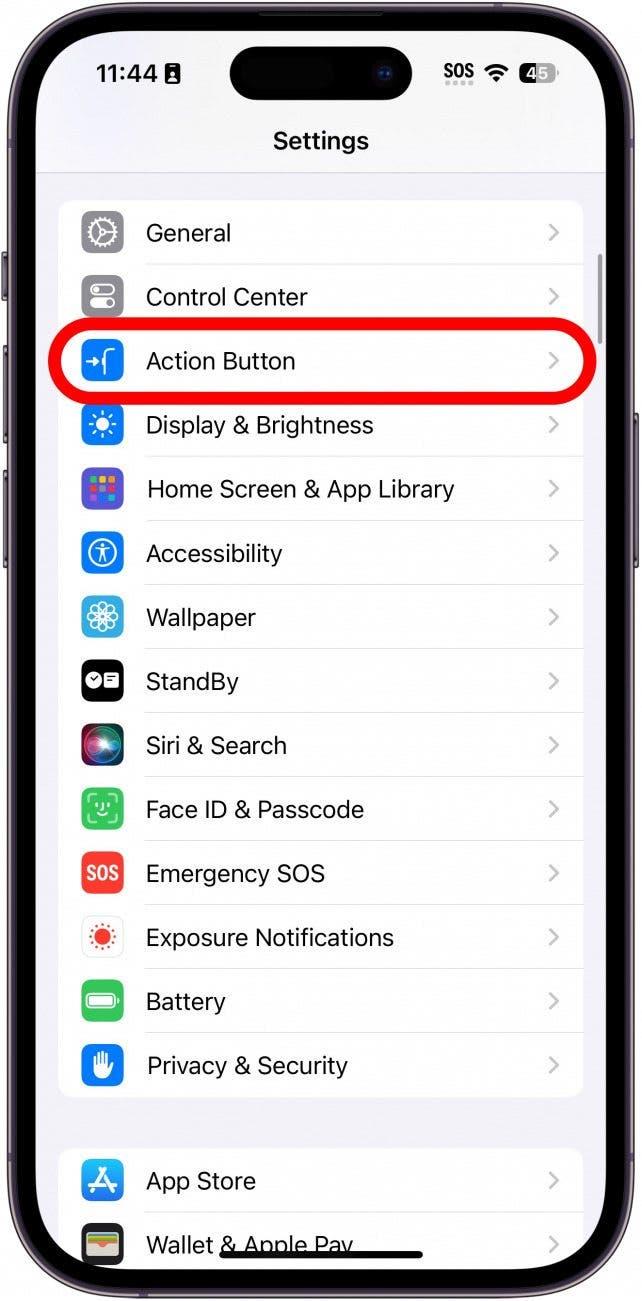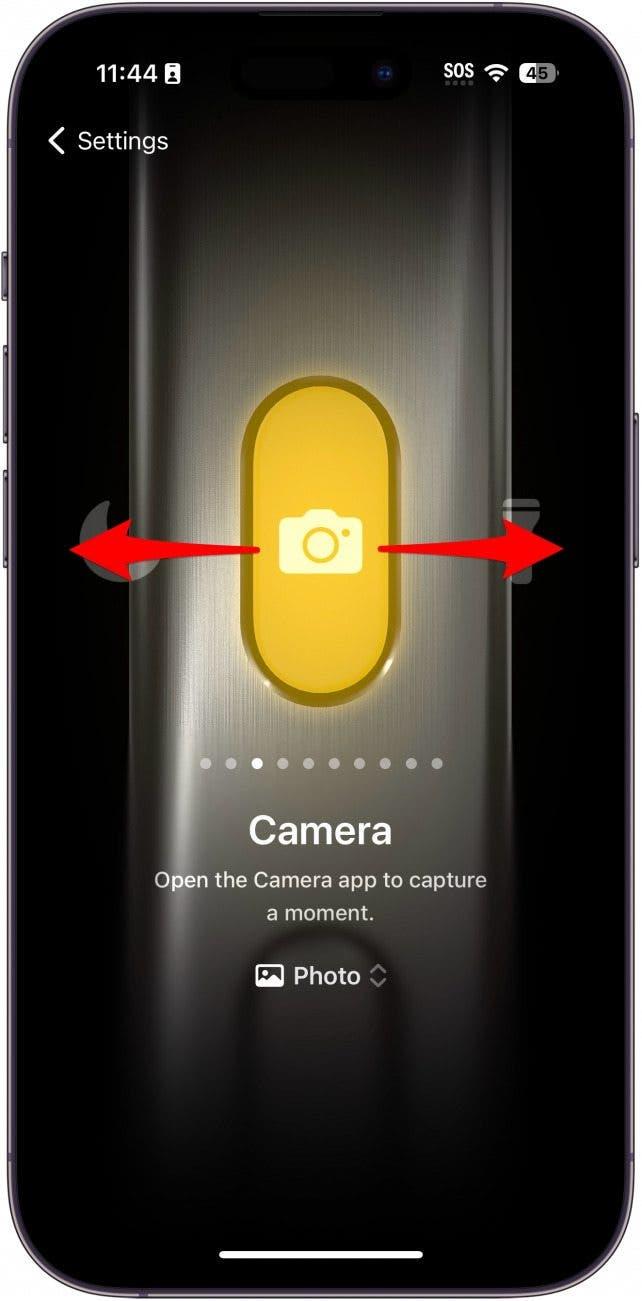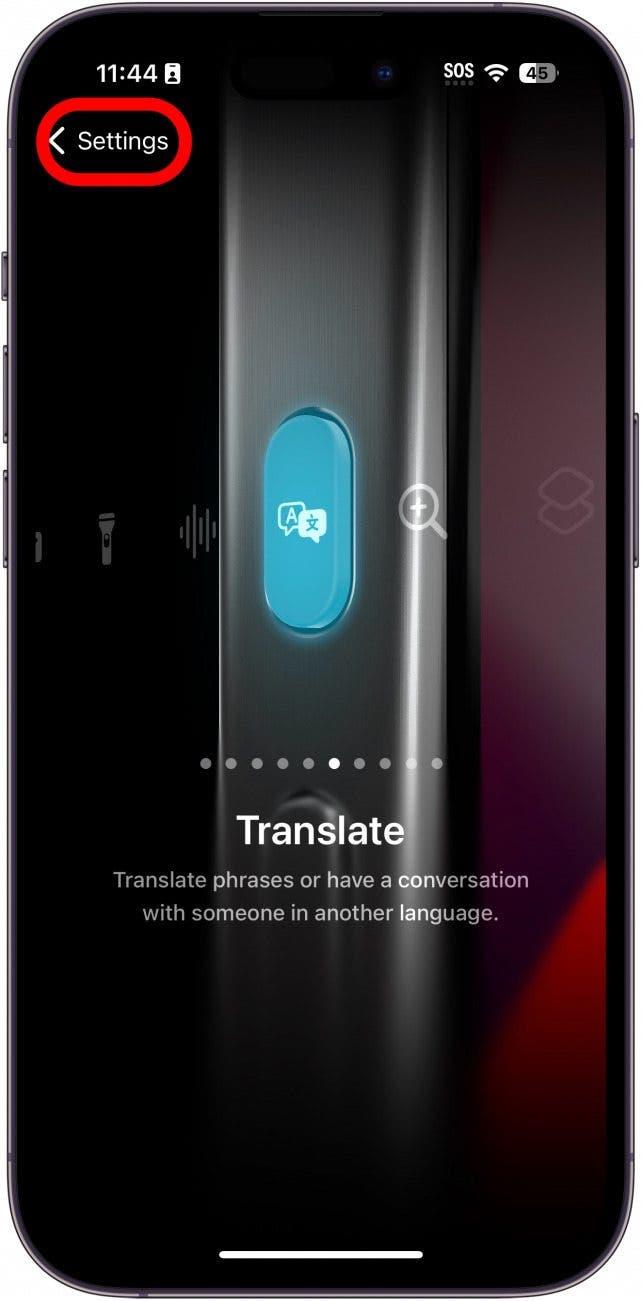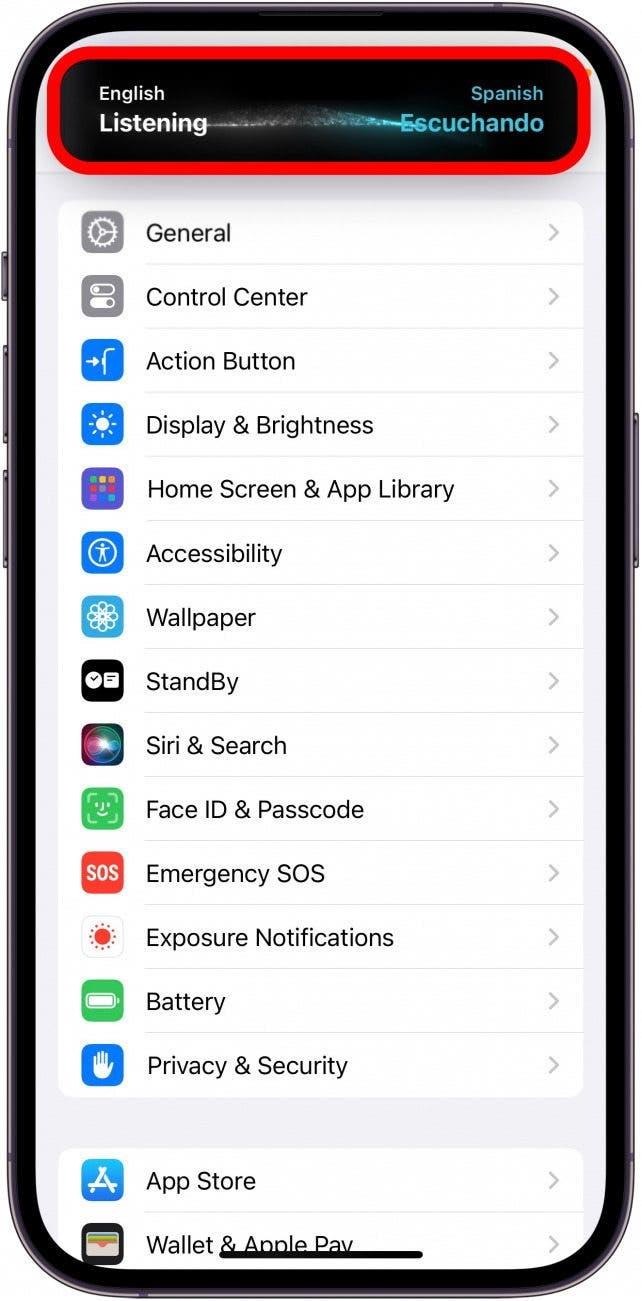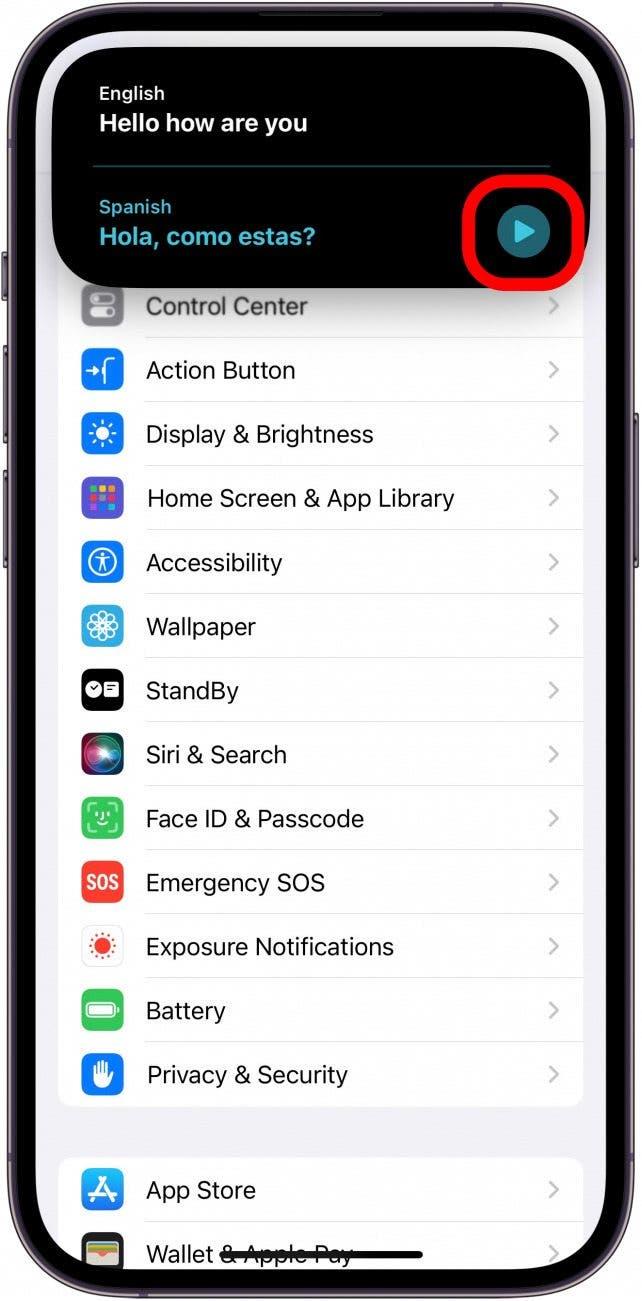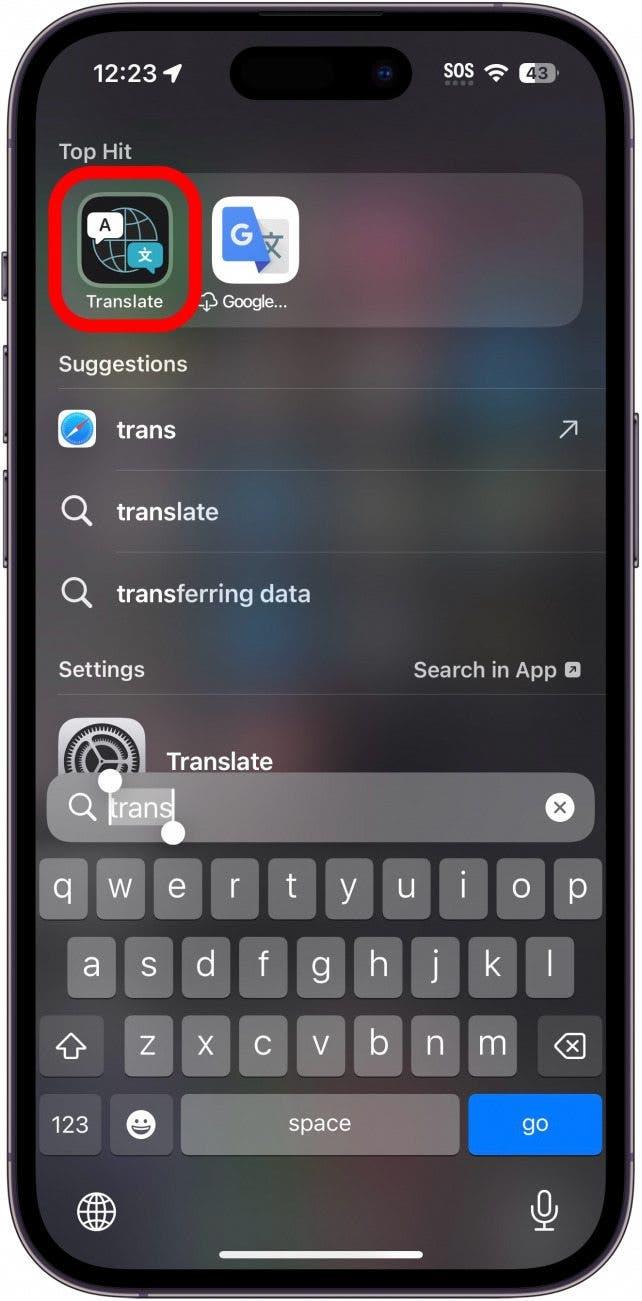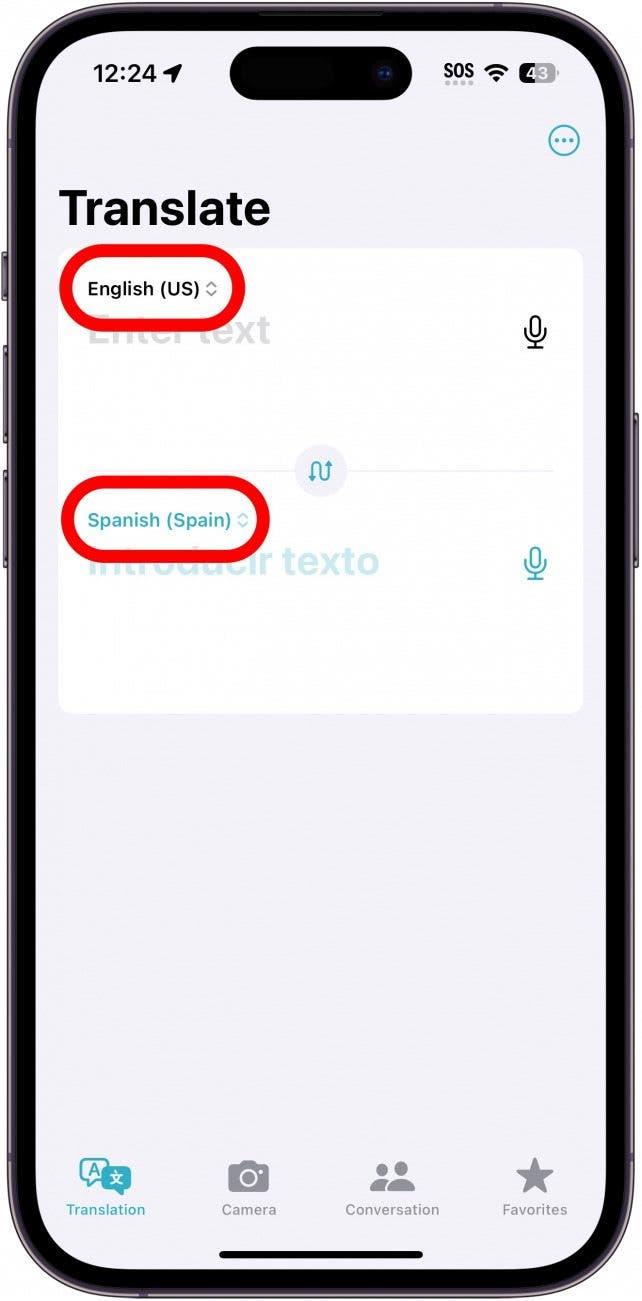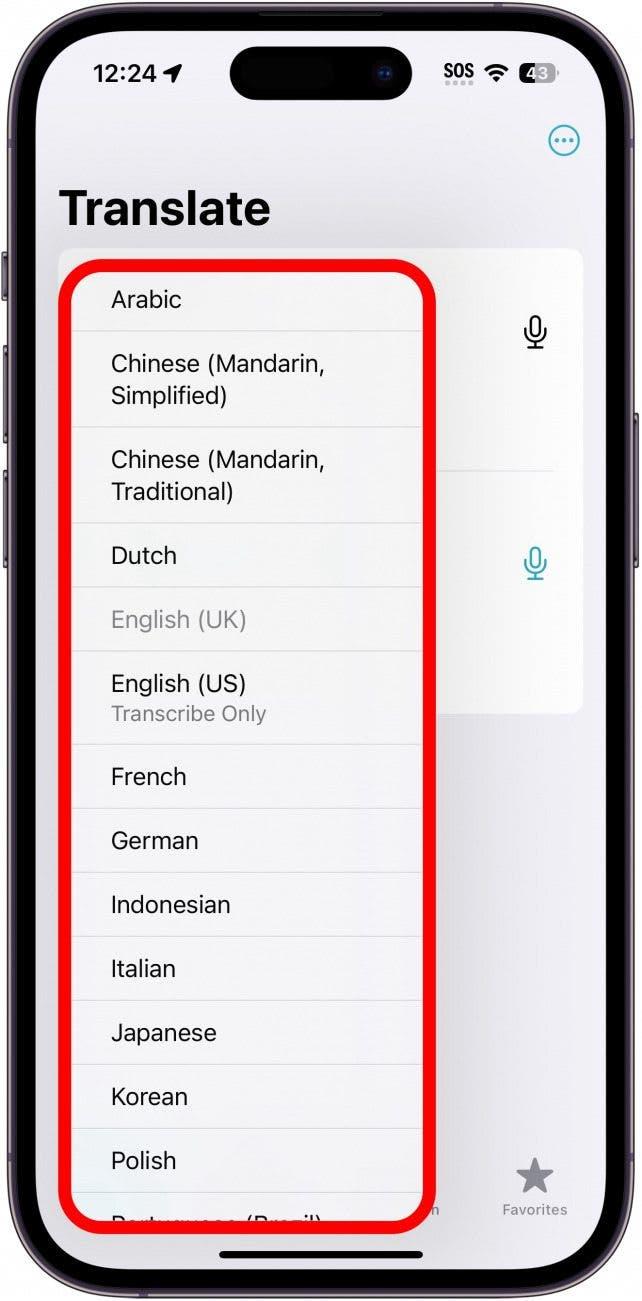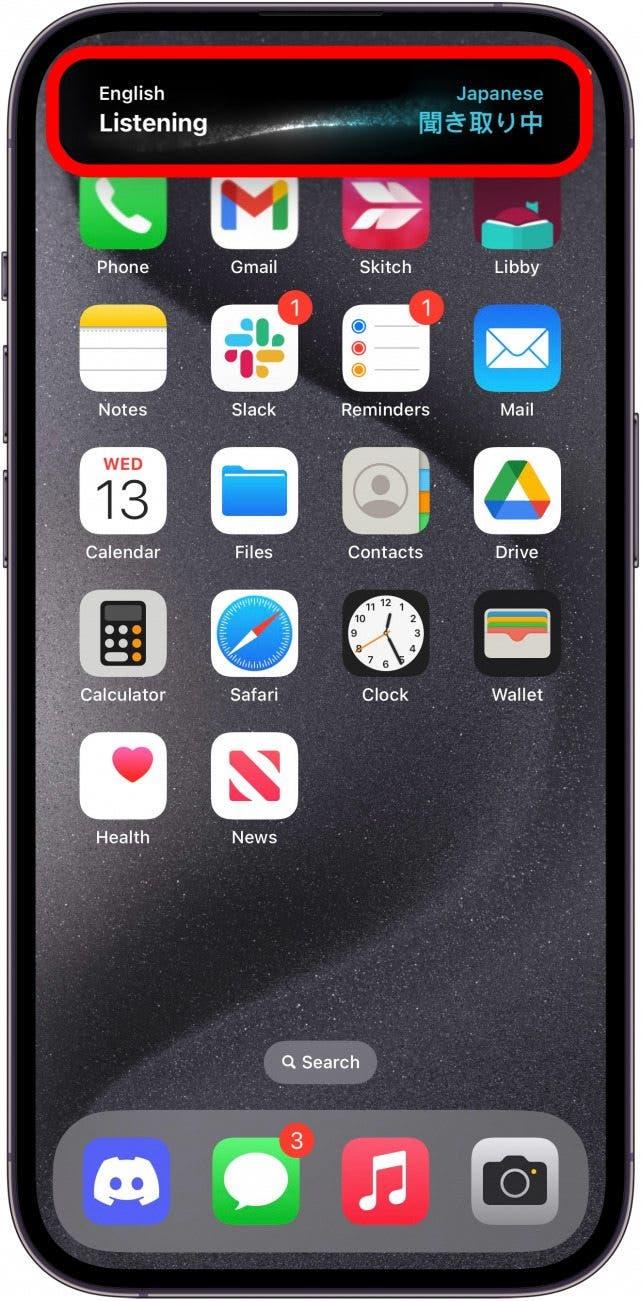مع إصدار iOS 17.2 ، أضافت Apple إجراءً إضافيًا إلى زر إجراء iPhone 15. يمكنك الآن الضغط على زر الإجراء لترجمة صوتك على الفور. إليك كيفية إعداد هذه الميزة الجديدة المفيدة.
لماذا ستحب هذه النصيحة:
- ترجمة صوتك في الوقت الفعلي.
- تواصل مع أولئك الذين قد لا يتحدثون لغتك.
- مثالي عندما تسافر إلى الخارج.
كيفية الترجمة على iPhone مع زر الإجراء
متطلبات النظام
تعمل هذه النصيحة على iPhone 15 Pro و Pro Max Running IOS 17.2 أو أحدث. تعرف على كيفية التحديث إلى أحدث إصدار من iOS .
مع هذا الإجراء الجديد ، يمكنك البدء على الفور في الترجمة. اضغط على زر الإجراء ، وسيتم فتح نافذة ترجمة في الجزيرة الديناميكية ، وابدأ في الاستماع لصوتك. لمزيد من النصائح والحيل الخفية iPhone 15 ، اشترك في النشرة الإخبارية المجانية من اليوم. الآن ، إليك كيفية استخدام زر الإجراء على iPhone 15 للترجمة:
 اكتشف ميزات iPhone الخاصة بـ iPhone Tip Tip Tip Daily (مع لقطات شاشة وتعليمات واضحة) حتى تتمكن من إتقان iPhone في دقيقة واحدة فقط في اليوم.
اكتشف ميزات iPhone الخاصة بـ iPhone Tip Tip Tip Daily (مع لقطات شاشة وتعليمات واضحة) حتى تتمكن من إتقان iPhone في دقيقة واحدة فقط في اليوم.
- افتح تطبيق الإعدادات ، وانقر فوق زر الإجراء .

- قم بالتمرير الأيسر أو اليمين للعثور على خيار الترجمة .

- بمجرد ترجمة المحددة ، اضغط على زر الإعدادات للعودة.

- اضغط مع الاستمرار على زر الإجراء وستفتح نافذة الترجمة في الجزيرة الديناميكية. ابدأ في التحدث ، وسيترجم جهاز iPhone الخاص بك.

- يمكنك النقر فوق زر التشغيل للاستماع إلى صوت تم إنشاؤه بواسطة الكمبيوتر ، وتحدث عن الترجمة بصوت عالٍ.

- لتغيير اللغات ، ستحتاج إلى فتح تطبيق الترجمة نفسه.

- اضغط إما لغة الإدخال أو لغة الإخراج .

- اضغط على لغة من القائمة.

- الآن ، عند تنشيط إجراء الترجمة ، سوف يستخدم لغتك (لغتك) المختارة.

هذه هي الطريقة التي تترجم بها على iPhone 15 باستخدام زر الإجراء. الآن ، إذا وجدت نفسك تتحدث مع شخص يتحدث لغة مختلفة ، فيمكنك فهمه بسهولة ومساعدته على فهمك.